iPhone6与Plus怎么添加日历?iPhone6/Plus日历添加方法图解
摘要:在苹果iPhone中,默认是没有农历显示的,如果想要显示农历的话,需要我们手动开启,之前查字典教程网介绍过在iPhone5中订阅农历的方法,...
在苹果iPhone中,默认是没有农历显示的,如果想要显示农历的话,需要我们手动开启,之前查字典教程网介绍过在iPhone5中订阅农历的方法,详情点击:iPhone 5怎么添加日历?
考虑到iPhone6和iPhone6 Plus发售已经很久很多朋友目前使用的是6或6P,这里介绍iPhone6/Plus农历添加方法
1、进入【设置】
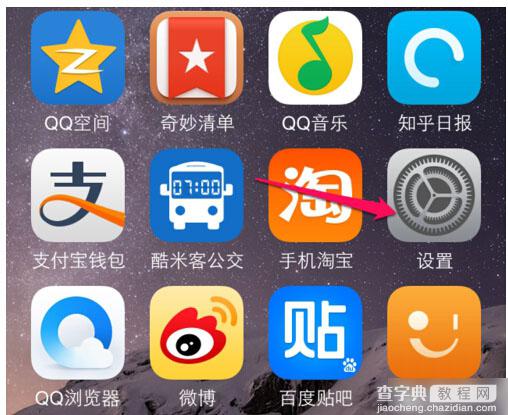
2、在设置选择【邮件、通讯录、日历】
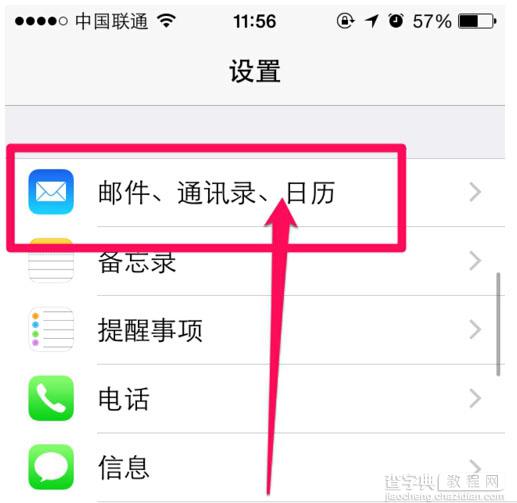
3、下拉到底部,选择【其他历法】
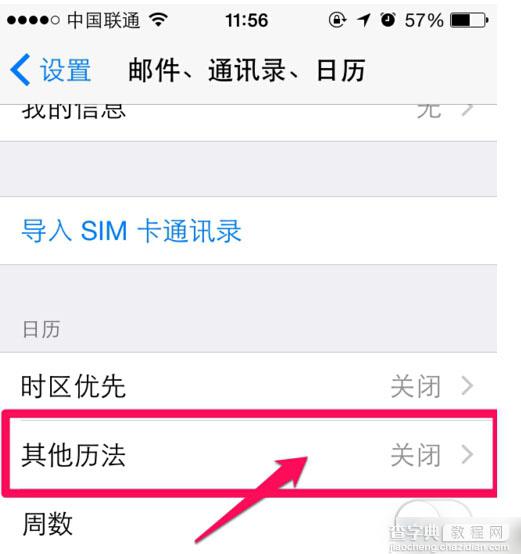
4、勾选【农历】,至此iPhone6/Plus农历添加设置完成
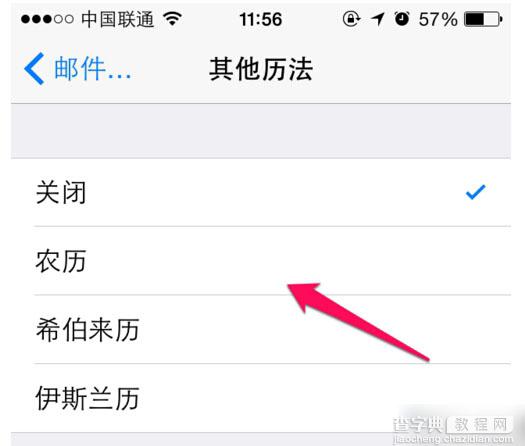
5、设置完成后效果如下
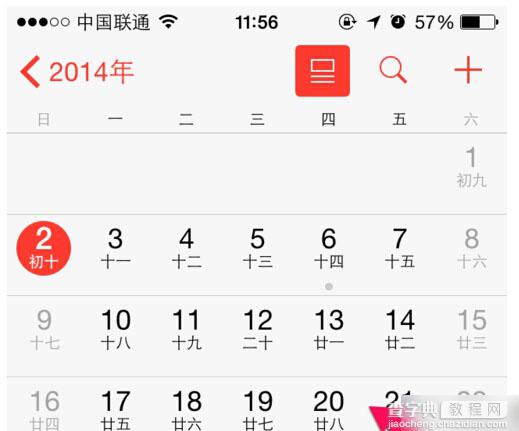
以上是iPhone6/iPhone6 Plus添加农历的方法,谢谢
【iPhone6与Plus怎么添加日历?iPhone6/Plus日历添加方法图解】相关文章:
★ iPhone6/6 Plus哪个版本好?iPhone6/6 Plus国行/美版/日版/港版(2)
★ iphone6 plus怎么显示农历?iphone6 plus显示农历方法
★ iPhone6 Plus怎么卸载软件 苹果6 Plus卸载程序方法
